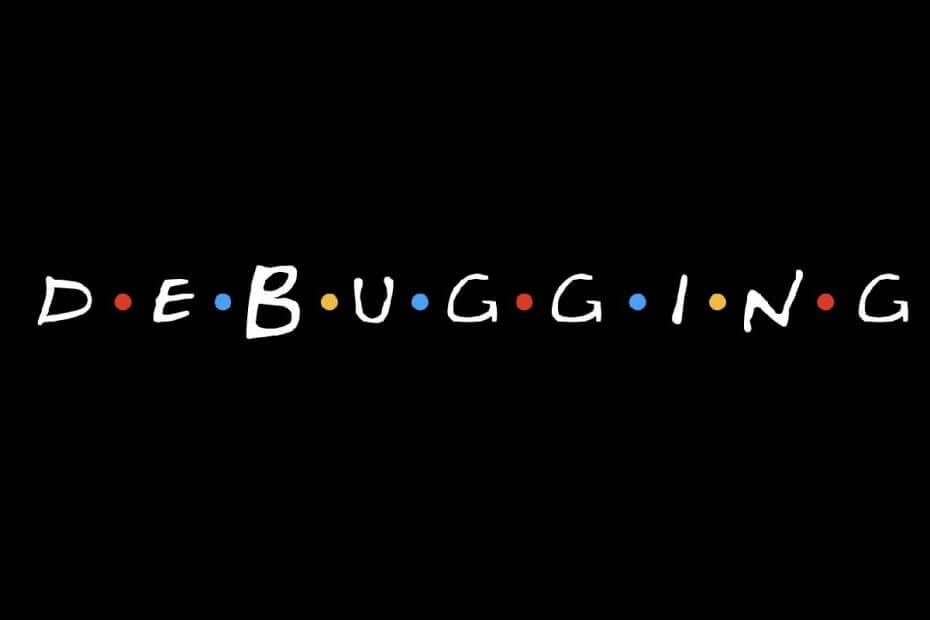
Ta programska oprema bo popravila pogoste napake računalnika, vas zaščitila pred izgubo datotek, zlonamerno programsko opremo, okvaro strojne opreme in optimizirala vaš računalnik za največjo zmogljivost. Zdaj odpravite težave z računalnikom in odstranite viruse v treh preprostih korakih:
- Prenesite orodje za popravilo računalnika Restoro ki je priložen patentiranim tehnologijam (patent na voljo tukaj).
- Kliknite Zaženite optično branje najti težave s sistemom Windows, ki bi lahko povzročale težave z računalnikom.
- Kliknite Popravi vse za odpravljanje težav, ki vplivajo na varnost in delovanje vašega računalnika
- Restoro je prenesel 0 bralci ta mesec.
A jedro lahko štejemo za enega od gradnikov sistema Windows kot operacijski sistem. To je predvsem zato, ker nadzoruje vse procese, ki se izvajajo v sistemu.
Kot rečeno, morebitne težave in težave z jedri lahko povzročijo težave s funkcionalnostjo vašega računalnika, kar vključuje Napake modrega zaslona smrti.
Na žalost niti ne Windows 10, najnovejša različica operacijskega sistema Windows ni varna pred takimi težavami. Dobra novica je, da je kodo jedra mogoče odpraviti, dokler veste, kako.
Na srečo je odpravljanje napak v jedru možno in olajšano s prisotnostjo razhroščevalnikov jedra.
Kako lahko začnem odpravljanje napak v jedru?
Odgovor na to vprašanje je precej zapleten, vendar zadostuje, če povemo, da morate pred začetkom slediti nizu vnaprej določenih korakov:
1. Ugotovite, kateri računalnik je gostitelj in kateri računalnik je cilj
Najosnovnejša stvar, ki jo morate vedeti, je, da brez razhroščevalnika jedra ne morete začeti odpravljati napak. Napaka jedra se bo izvajala v gostiteljskem sistemu, medtem ko se bo koda, ki potrebuje razhroščevanje, izvajala v ciljnem sistemu.
Oba sistema sta lahko ena in ista, vendar je treba predhodno izpolniti določene pogoje.
2. Ugotovite, ali boste opravili razhroščevanje v načinu jedra ali v uporabniškem načinu
Izbira vrste odpravljanja napak ni tako težka. Vse, kar morate storiti, je določiti, katera vrsta odpravljanja napak bo učinkovitejša.
- Koda načina jedra ima dovoljenje za dostop do katerega koli dela sistema in lahko pridobi dostop do katerega koli dela katerega koli drugega procesa, ki se izvaja v uporabniškem načinu ali v načinu jedra
- Uporabniški način ima zanj več omejitev, vendar ima prednost, ker ne more posegati v dejanske sistemske vire, če gre kaj narobe
3. Izberite okolje za odpravljanje napak
Okolje za odpravljanje napak je v bistvu program, s katerim boste odpravljali napake. WinDbg dobro deluje v večini situacij, vendar so včasih tudi drugi morda boljši, na primer napak za odpravljanje napak konzol za avtomatizacijo oz Visual Studio.
4. Ugotovite, kako boste povezali cilj in gostitelja
Običajno sta ciljni in gostiteljski sistem povezana z ethernetnim omrežjem. Če opravljate zgodnje priprave na službo ali če v napravi primanjkuje Ethernet povezave, lahko uporabite druge možnosti omrežne povezljivosti.
5. Izbirajte med 32-bitnimi ali 64-bitnimi orodji za odpravljanje napak
To je verjetno najlažji korak med njimi, saj je odvisno od tega, katero različico sistema Windows izvajata gostitelj in cilj in ali je koda, ki jo je treba odpraviti, 32-bitna ali 64-bitna koda.
6. Konfigurirajte svoje simbole
Zaženite sistemsko skeniranje, da odkrijete morebitne napake

Prenesite Restoro
Orodje za popravilo računalnika

Kliknite Zaženite optično branje najti težave s sistemom Windows.

Kliknite Popravi vse odpraviti težave s patentiranimi tehnologijami.
Zaženite optično branje računalnika z orodjem za popravilo Restoro in poiščite napake, ki povzročajo varnostne težave in upočasnitve. Po končanem pregledovanju bo popravilo poškodovane datoteke nadomestilo s svežimi datotekami in komponentami sistema Windows.
Če uporabljate okolje, kot je WinDbg, morate konfigurirati prave simbole, če želite uporabiti vse njegove napredne funkcije. Če jih ne konfigurirate, ne boste mogli uporabiti nobene funkcije razhroščevalnika, ki je odvisna od teh simbolov.
7. Konfigurirajte izvorno kodo
Pot do izvorne kode je treba določiti, tudi če je to vaša lastna izvorna koda. Tako je konfiguracija poti do nje v vseh primerih obvezna.
8. Spoznajte odpravljanje napak
Ko se navadiš, postopki in tehnike razhroščevanja niso tako težki. To je zahvaljujoč obsežni dokumentaciji, ki je priložena vsaki operaciji, vse pa je opisano postopoma.
9. Uporabite ukaze za odpravljanje napak
Vsega ne morete vedeti in ničesar se ne morete večno zapomniti, vendar lahko poiščete referenčne ukaze za odpravljanje napak, ki so tam v pomoč.
Dober primer je .hh ukaz, ki bo prikazal dokumentacijo za pomoč o vseh posameznih razpoložljivih ukazih.
10. Uporabite razširitve za odpravljanje napak
Koda je lahko izjemno zapletena in se razveja na različne načine. Zaradi tega vaša okolja morda ne bodo dovolj za izvajanje napak.
Tako je lahko uporaba razširitev za odpravljanje napak, ki omogočajo razčlenjevanje podatkovnih struktur, specifičnih za domeno, zelo koristna.
Zaključne misli
Zgoraj navedeni koraki so vsi osnovni postopki, ki jih morate opraviti pri poskusu odpravljanja napak jedra.
Seveda obstaja veliko posebnih situacij, ko se ti koraki lahko razlikujejo, vendar je bistvo, da vsi vključujejo več ali manj teh osnovnih 10 korakov.
Vam je naš članek pomagal bolje razumeti, kako lahko začnete odpravljati napake v jedru? Povejte nam, kakšna so vaša mnenja v spodnjem oddelku za komentarje.
POVEZANI IZDELKI, KI JIH MORATE OGLEDATI:
- Kako smo dokončno odpravili napako preverjanja napake jedra
- KB4530684 izboljšuje jedro in virtualizacijo sistema Windows
- Korupcija kopiranja BSOD v načinu jedra v sistemu Windows 10 [QUICK FIX]
 Še vedno imate težave?Popravite jih s tem orodjem:
Še vedno imate težave?Popravite jih s tem orodjem:
- Prenesite to orodje za popravilo računalnika ocenjeno z odlično na TrustPilot.com (prenos se začne na tej strani).
- Kliknite Zaženite optično branje najti težave s sistemom Windows, ki bi lahko povzročale težave z računalnikom.
- Kliknite Popravi vse odpraviti težave s patentiranimi tehnologijami (Ekskluzivni popust za naše bralce).
Restoro je prenesel 0 bralci ta mesec.


![Koda LiveKernelEvent 1a1 v nadzorniku zanesljivosti [popravljeno]](/f/1cb7db97eee12bc75bf01e01c01cac38.png?width=300&height=460)